流程图是规范新项目方法的好方法。 我在工作中的团队将它们用作头脑风暴会议中的工具,并且一旦构思活动结束,流程图就成为项目方法(至少在有人更改它之前)。 我的项目方法流程图是高级别的,非常简单,通常它们仅包含过程、决策和终止符对象,尽管它们可以由数十个这些对象组成。
我主要在我的 Linux 桌面环境中工作,我的大多数办公室同事都使用 Windows。 但是,我们正在增加 G Suite 的使用,部分原因是它可以最大程度地减少与我们各种桌面环境相关的干扰。 即使如此,我还是希望找到一个开源工具——最好是一个独立的应用程序,而不是另一个套件的一部分——它为流程图提供强大的支持,并且可以在我们团队使用的所有桌面上使用。
自从 Máirin Duffy 审查 Linux 图表工具 已经四年多了,所以我决定看看现在有哪些开源流程图制作器。 我确定了以下九个候选者
| 候选名称 | Linux 桌面 | 是否适用于 Windows? | 是否适用于 MacOS? |
|---|---|---|---|
| Dia | GNOME | 是 | 是 |
| LibreOffice Draw | GNOME | 是 | 是 |
| Inkscape | GNOME | 是 | 是 |
| Calligra Flow | KDE | 初步 | 初步 |
| Diagramo | 浏览器 | 浏览器 | 浏览器 |
| Pencil | ? | 是 | 是 |
| Graphviz | CLI | 是 | 是 |
| Umbrello | KDE | 是 | 是 |
| Draw.io | 浏览器 | 浏览器 | 浏览器 |
我将在下面分享一些关于每个工具的信息。
Dia
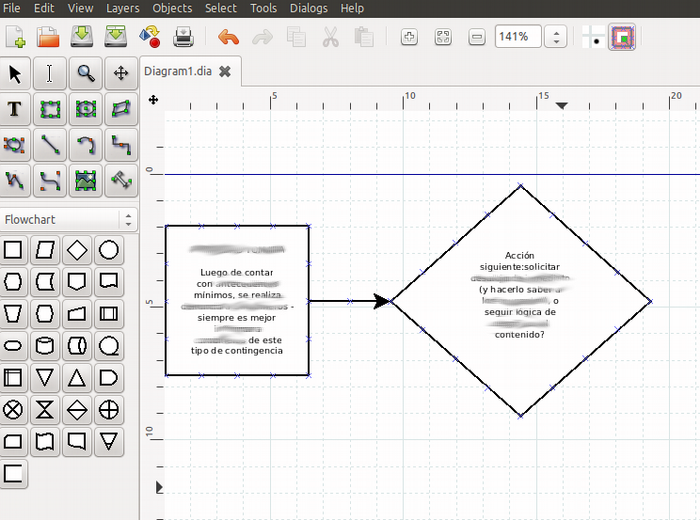
我审查了来自 Ubuntu 18.04 存储库的 Dia 0.97.3; 您可以 在此处下载。
Dia 是一个独立的绘图工具。 它提供了一些额外的组件,例如用于网络图的 dia-rib-network 和用于将 UML 转换为代码的 dia2cod。
安装过程引入了其他一些软件包,包括:dia-common、dia-shapes、gsfonts-x11、libpython-stdlib、python、python-cairo 和 python-gobject2。
Dia 的文档 非常详尽,并提供英语、德语、法语、波兰语和巴斯克语版本。 它包括有关相关实用程序的信息; Linux、Windows 和 MacOS 的版本; 许多与形状相关的东西; 还有更多。 项目网站上的错误跟踪器已禁用,但错误报告在 GNOME Bugzilla 上接受。
Dia 完全支持制作流程图——适当的符号、连接器、对象上的许多连接点、对象的注释等。即便如此,Dia 的用户体验 (UX) 感觉很不寻常。 例如,双击一个对象会显示属性和元数据,而不是对象的注释; 要编辑注释,您必须选择该对象并单击工具 > 编辑文本(或使用 F2 键)。 默认文本大小 22.68pt,或大约 8 毫米,看起来有点奇怪。 文本填充默认值非常大 (0.50),即使将其缩小 10 倍(至 0.05),它仍然会在文本周围留下很大的间隙(例如在菱形决策对象中)。 您还必须先选择对象,然后才能右键单击它。 剪切和粘贴有些限制——我无法从我的浏览器(使用标准的 Ctrl+C)复制文本并将其粘贴到 Dia 中。 Dia 启动时已准备好处理多页绘图,如果您需要制作 1x2 米的绘图并且您的打印机仅容纳信纸大小的纸张,这非常方便。
总的来说,性能非常快。 交互可能看起来有点奇怪(见上文),但不需要进行很大的调整即可掌握它。 不利的一面是,“帮助”菜单未正确链接到文档,并且我找不到拼写检查器。 最后,据我所知,Dia 上没有积极的开发。
LibreOffice Draw
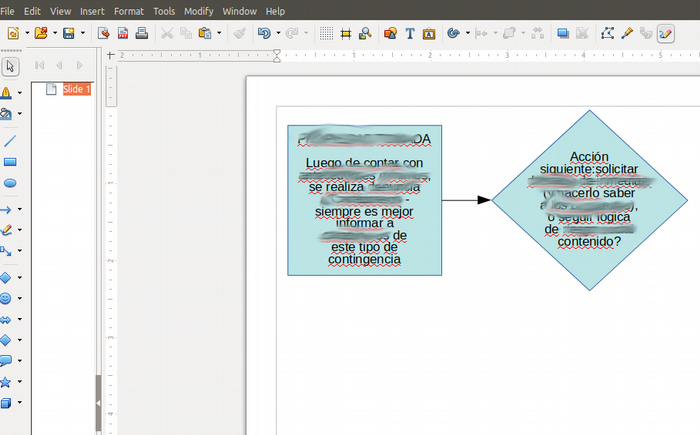
我审查了 LibreOffice Draw 6.0.4.2 版本,该版本默认安装在我的 Ubuntu 18.04 桌面版上。
由于 LibreOffice Draw 是 LibreOffice 套件的一部分,因此任何使用 LibreOffice Writer、Calc 或 Impress 的人都会熟悉 UX。 但是,如果您正在寻找独立的流程图工具并且尚未安装LibreOffice,那么这可能是一个很大的安装。
该应用程序包括一个广泛的帮助设施,可以从“帮助”菜单访问,并且您可以通过在线搜索找到大量信息。
LibreOffice Draw 有一组预定义的流程图形状,支持注释和连接器。 连接点有限——我使用的所有形状只有四个点。 LibreOffice 用户会熟悉 Draw 的 UX; 例如,双击一个对象会打开该对象的注释。 当文本长度超过文本框的宽度时,文本会自动换行。 但是,在绘图对象中输入的注释不会换行; 您必须手动断开行。 默认文本大小、间距等是合理的并且易于更改。 Draw 允许使用多个页面(称为幻灯片),但它不像 Dia 那样容易地支持多页绘图。
总的来说,LibreOffice Draw 提供了良好的、基本的流程图功能,没有 UX 上的意外。 它的性能良好,至少在较小的流程图上是这样,并且可以使用标准的 LibreOffice 写作工具,例如拼写检查。
Inkscape
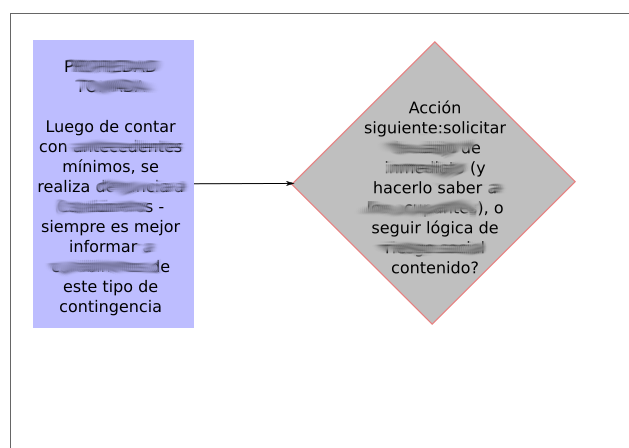
我审查了来自 Ubuntu 18.04 存储库的 Inkscape 版本 0.92.3; 您可以 在此处下载。
Inkscape 是一个独立的工具,而且它不仅仅是一个流程图绘图实用程序。
安装过程引入了其他几个软件包,包括:fig2dev、gawk、libgtkspell0、libimage-magick-perl、libimage-magick-q16-perl、libmagick+±6.q16-7、libpotrace0、libsigsegv2、libwmf-bin、python-scour、python3-scour、scour 和 transfig。
有大量 Inkscape 文档可用,包括可从“帮助”菜单获得的 Inkscape 手册。 这个 教程 使我更容易开始使用我的第一个 Inkscape 流程图。
使用“创建矩形和正方形”工具栏项在屏幕上获取我的第一个矩形非常简单。 我通过使用屏幕底部的颜色样本来更改形状的背景颜色。 但是,文本似乎与其他对象是分开的,即,似乎没有带有注释的几何对象的概念,所以我首先创建了文本,然后添加了周围的对象,最后放入了连接器。 默认文本大小很奇怪(30pt,如果我没记错的话),但是您可以更改默认值。 最重要的是:我可以制作图表,但是——基于我几分钟内可以学到的东西——它更多的是一个图表而不是一个流程图。
总的来说,Inkscape 是一个功能极其齐全的矢量绘图程序,具有一定的学习曲线。 对于只想绘制快速流程图的用户来说,它可能不是最好的工具。 似乎有一个拼写检查器可用,但我没有尝试过。
Calligra Flow
来自 Calligra 网站
Calligra Flow 是一个易于使用的图表和流程图应用程序,与其他 Calligra 应用程序紧密集成。 它使您能够创建网络图、组织结构图、流程图等。
我在我的存储库中找不到 Calligra Flow。 由于这一点以及它与面向 KDE 用户的 Calligra 的紧密集成,我决定现在不审查它。 根据其网站,它看起来是面向流程图的,如果您正在使用 KDE,这可能会使其成为一个不错的选择。
Diagramo
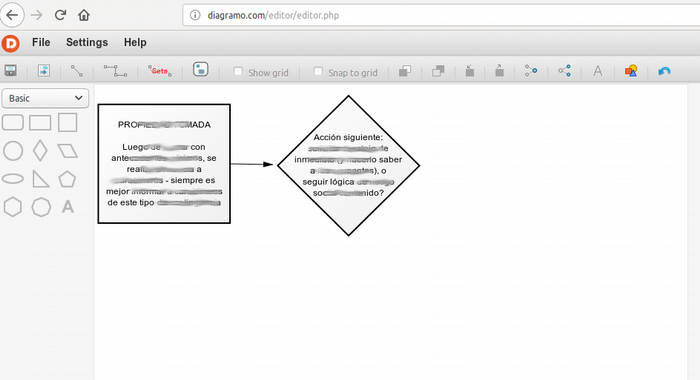
我审查了 Diagramo 版本号 2.4.0-3c215561787f-2014-07-01,通过 立即试用! 在 Firefox 浏览器上访问 Diagramo 网站。
Diagramo 是独立的、基于 Web 的流程图软件。 它声称是纯 HTML5 和 GPL,但 源代码存储库 声明该代码在 Apache License 2.0 下可用。
该工具可以通过 Web 浏览器访问,因此无需安装。 (我没有下载源代码并尝试在本地安装它。)
我找不到任何关于 Diagramo 的文档。 该应用程序的“帮助”按钮允许文件错误和打开调试器,并且版本号在“关于”下可用。
Diagramo 提供了几个绘图对象集合:基本、实验性、网络、辅助和 UML 状态机。我将测试限制在基本集合上,该集合包含足够我使用的对象。要创建图表,您可以从左侧菜单拖动对象并将其放到画布上。您可以在右侧的选项面板中设置画布大小。大小以像素为单位,这还可以,但我更喜欢以点为单位。默认的文本属性是:12px、Arial 字体、居中对齐,并提供下划线和更改文本颜色的选项。您可以通过双击默认的注释(设置为文本)在文本上方的弹出菜单中查看这些属性。您必须手动换行,类似于 LibreOffice Draw。对象有多个连接点(我在矩形上数了 12 个,在菱形上数了 5 个)。连接线与形状是分开的,并出现在顶部工具栏中。我无法将我的测试流程图保存到我的计算机上。
总的来说,Diagramo 提供了良好的基本流程图绘制能力,并且没有 UX 上的意外。它的性能良好,至少在较小的流程图上是这样,但似乎没有利用 Firefox 的拼写检查器。
Pencil
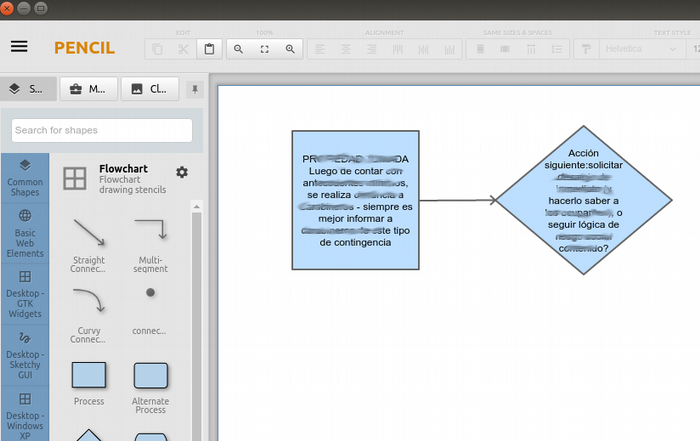
我评测了 Pencil 3.0.4 版本,我从 Pencil 项目网站 下载 了它。我使用 dpkg 安装了 64 位的 .deb 包文件。它安装得很干净,没有缺少任何包。
Pencil 是一个独立的绘图工具。文档和教程可在 项目网站 上找到。
为了制作我的示例流程图,我从最左侧的菜单面板中选择了流程图形状集。从那里,我可以将“过程”、“决策”和“直线连接线”形状拖到页面上。我通过双击对象并输入文本来添加注释。(复制/粘贴也有效。)您可以将连接线的端点拖到所需附件点附近,它们会自动连接。默认字体设置(Arial, 12pt)是一个不错的选择,但我找不到拼写检查功能。
总的来说,使用 Pencil 非常简单和直接。它提供了可靠的流程图绘制能力,没有 UX 上的意外,并且性能良好,至少在较小的流程图上是这样。
Graphviz
根据 Graphviz 文档
Graphviz 布局程序使用简单的文本语言获取图形描述,并生成有用的格式的图表,例如用于网页的图像和 SVG;用于包含在其他文档中的 PDF 或 Postscript;或在交互式图形浏览器中显示。 Graphviz 具有许多用于具体图表的有用功能,例如颜色、字体、表格节点布局、线条样式、超链接和自定义形状的选项。
我没有对 Graphviz 进行全面评估。它看起来像是一个非常有趣的软件包,可以将文本转换为图形表示,我可能会在某个时候尝试一下。但是,我不认为它对于习惯于更具交互性的 UX 的人来说是一个好的工具。如果您想了解更多关于它的信息,Stack Overflow 提供了一个在 Graphviz 中构建简单流程图的快速概述。
Umbrello
我在我的存储库中发现了 Umbrello,我在那里读到
Umbrello UML Modeller 是一个用于 KDE 的统一建模语言图编辑器。它可以以行业标准的 UML 格式创建软件和其他系统的图表,还可以从多种编程语言的 UML 图生成代码。此软件包是 KDE 软件开发工具包模块的一部分。
由于它专注于 UML 而不是流程图,并且是 KDE 方向的,我决定稍后评估 Umbrello。
Draw.io
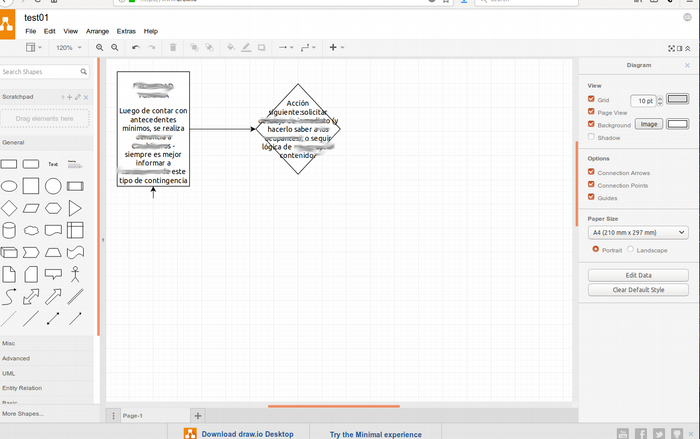
我评测了 Draw.io 8.9.7 版本,我通过其网站访问了它。
Draw.io 是独立的、基于 Web 的绘图软件,并且提供桌面版本。由于它在浏览器中运行,因此无需安装。
文档可在 Draw.io 网站上找到。
Draw.io 启动时,左侧有一组通用的流程图绘图对象,右侧有上下文相关的属性。(它让人想起 LibreOffice 中的“属性”窗口。)单击一个形状会使其出现在页面上。文本默认为居中 12pt Helvetica。双击绘图对象会打开注释编辑器。 Draw.io 会自动拆分长文本行,但拆分在菱形对象中并不完美。对象有相当数量的连接点(我在矩形上数了 12 个,在菱形上数了 8 个)。与 Google Draw 类似,当拖动对象时,对齐辅助线有助于使图表对齐。我将我的工作保存到我电脑上的 .xml 文件中,这对于基于 Web 的服务来说是一个很棒的选项。图表也可以共享。
总的来说,Draw.io 提供了可靠的流程图绘制能力,没有 UX 上的意外,但我没有找到拼写检查器。它的性能良好,至少在较小的流程图上是这样,并且协作能力很好。
结论是什么?
那么,我最喜欢这些流程图工具中的哪一个呢?
考虑到我倾向于可以在任何桌面上运行的独立工具,Draw.io 和 Diagramo 因其简单性和基于浏览器的操作(这意味着无需安装)而吸引了我。我也非常喜欢 Pencil,尽管必须安装它。
相反,我觉得 Dia 的 UX 有点笨拙和过时,尽管它肯定具有强大的功能。
LibreOffice Draw 和 Calligra Flow 由于它们集成在其各自的办公套件中,因此没有实现我对于独立、轻量级工具的目标。
Inkscape、Graphviz 和 Umbrello 本身似乎是很棒的工具,但尝试将它们用作简单、独立的流程图创建工具似乎有点牵强。
这些工具中的任何一个会取代我们办公室中的 G Suite 绘图功能吗?我认为 Draw.io、Diagramo 和 Pencil 可以。我们拭目以待!







17 条评论